Bạn có muốn tải Windows Movie Maker trên Windows 10 không? Tôi đã rất sung sướng khi phát hiện Windows Movie Maker - một phần mềm chỉnh sửa video và tạo các file video có định dạng .wmv, hỗ trợ cho các bài thuyết trình Powerpoint có thể cài trên Windows 10. Từ Windows 7 tiện ích này đã không còn được tích hợp sẵn, nhưng vẫn rất dễ dàng để cài trên những bản Windows mới hơn.
Nếu bạn đang tìm cách để mang Windows Movie Maker về máy tính của mình thì hãy đọc hướng dẫn dưới đây nhé.
Tải và cài Windows Movie Maker cho Windows
Vì Windows Movie Maker là một phần của bộ Windows Essentials 12 nên để cài được phần mềm chỉnh sửa video này bạn sẽ phải tải Windows Essentials 12 trước. Các thao tác cơ bản sẽ như sau:
Bước 1: Tải Windows Essentials 12.
Bước 2: Nhấp đúp vào file windows-live-essentials-all.exe để cài đặt chương trình trên máy tính. Khi hiện ra giao diện dưới đây, bạn chọn Choose the programs you want to install.
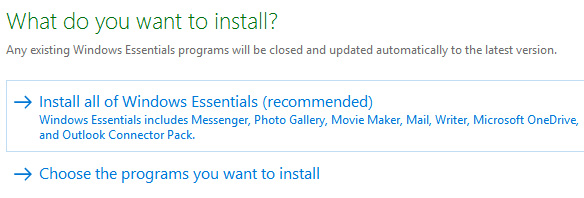
Bước 3: Tích chọn Photo Gallery and Movie Maker để cài đặt Windows Movie Maker (Photo Gallery cũng sẽ được cài đặt kèm theo) và bỏ tích chọn ở những chương trình bạn không muốn cài > rồi nhấp vào Install.
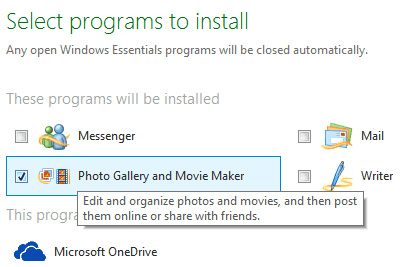
Bước 4: Chờ chương trình cài đặt hoàn tất, mất khoảng vài phút.
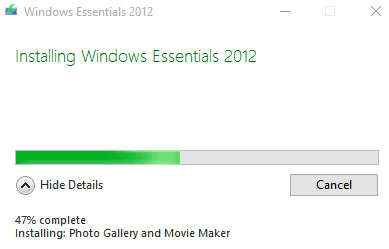
Bước 5: Để mở Windows Movie Maker, bạn nhập Movie Maker vào khung tìm kiếm trên hệ điều hành Windows của mình.
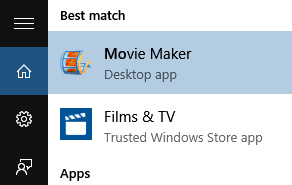
Bước 6: Click chuột vào biểu tượng Windows Movie Maker và bắt đầu tạo, chỉnh sửa video theo ý thích.
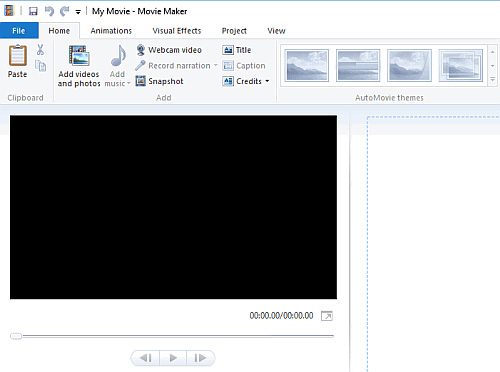
Vậy là hoàn thành quá trình download, cài đặt và sử dụng Windows Movie Maker trong Windows 10. Thật đơn giản phải không các bạn.
Bạn có thể tham khảo một số hướng dẫn chỉnh sửa video với Windows Movie Maker mà Quantrimang đã giới thiệu trước đây nha:
Xem thêm:
 Công nghệ
Công nghệ  AI
AI  Windows
Windows  iPhone
iPhone  Android
Android  Học IT
Học IT  Download
Download  Tiện ích
Tiện ích  Khoa học
Khoa học  Game
Game  Làng CN
Làng CN  Ứng dụng
Ứng dụng 


















 Linux
Linux  Đồng hồ thông minh
Đồng hồ thông minh  macOS
macOS  Chụp ảnh - Quay phim
Chụp ảnh - Quay phim  Thủ thuật SEO
Thủ thuật SEO  Phần cứng
Phần cứng  Kiến thức cơ bản
Kiến thức cơ bản  Lập trình
Lập trình  Dịch vụ công trực tuyến
Dịch vụ công trực tuyến  Dịch vụ nhà mạng
Dịch vụ nhà mạng  Quiz công nghệ
Quiz công nghệ  Microsoft Word 2016
Microsoft Word 2016  Microsoft Word 2013
Microsoft Word 2013  Microsoft Word 2007
Microsoft Word 2007  Microsoft Excel 2019
Microsoft Excel 2019  Microsoft Excel 2016
Microsoft Excel 2016  Microsoft PowerPoint 2019
Microsoft PowerPoint 2019  Google Sheets
Google Sheets  Học Photoshop
Học Photoshop  Lập trình Scratch
Lập trình Scratch  Bootstrap
Bootstrap  Năng suất
Năng suất  Game - Trò chơi
Game - Trò chơi  Hệ thống
Hệ thống  Thiết kế & Đồ họa
Thiết kế & Đồ họa  Internet
Internet  Bảo mật, Antivirus
Bảo mật, Antivirus  Doanh nghiệp
Doanh nghiệp  Ảnh & Video
Ảnh & Video  Giải trí & Âm nhạc
Giải trí & Âm nhạc  Mạng xã hội
Mạng xã hội  Lập trình
Lập trình  Giáo dục - Học tập
Giáo dục - Học tập  Lối sống
Lối sống  Tài chính & Mua sắm
Tài chính & Mua sắm  AI Trí tuệ nhân tạo
AI Trí tuệ nhân tạo  ChatGPT
ChatGPT  Gemini
Gemini  Điện máy
Điện máy  Tivi
Tivi  Tủ lạnh
Tủ lạnh  Điều hòa
Điều hòa  Máy giặt
Máy giặt  Cuộc sống
Cuộc sống  TOP
TOP  Kỹ năng
Kỹ năng  Món ngon mỗi ngày
Món ngon mỗi ngày  Nuôi dạy con
Nuôi dạy con  Mẹo vặt
Mẹo vặt  Phim ảnh, Truyện
Phim ảnh, Truyện  Làm đẹp
Làm đẹp  DIY - Handmade
DIY - Handmade  Du lịch
Du lịch  Quà tặng
Quà tặng  Giải trí
Giải trí  Là gì?
Là gì?  Nhà đẹp
Nhà đẹp  Giáng sinh - Noel
Giáng sinh - Noel  Hướng dẫn
Hướng dẫn  Ô tô, Xe máy
Ô tô, Xe máy  Tấn công mạng
Tấn công mạng  Chuyện công nghệ
Chuyện công nghệ  Công nghệ mới
Công nghệ mới  Trí tuệ Thiên tài
Trí tuệ Thiên tài